windows10に原神をインストールして使っていましたが、別のスマホで使うように変更したところ、windows10の原神は起動できなくなりました。
原神をアンインストールしましたが、Epic Games LauncherとEpic Online Servicesがwindows10の設定からアプリと機能よりアンインストールしても復活したようになって削除できませんでした。
googleで epic games launcher アンインストール と検索して出てくる情報を参考に色々やってみましたがどれもうまくできませんでした。
いろいろ調べた結果
マイクロソフトの トラブルシューティングツール を使用することによりアンインストールに成功しました。
他の情報などでやってもアンインストールできない場合は、試してみてはいかがでしょうか。
上記のトラブルシューティングツールのリンクをクリックしマイクロソフトのダウンロードページを開きます。
すると下の画像のページが表示されます。
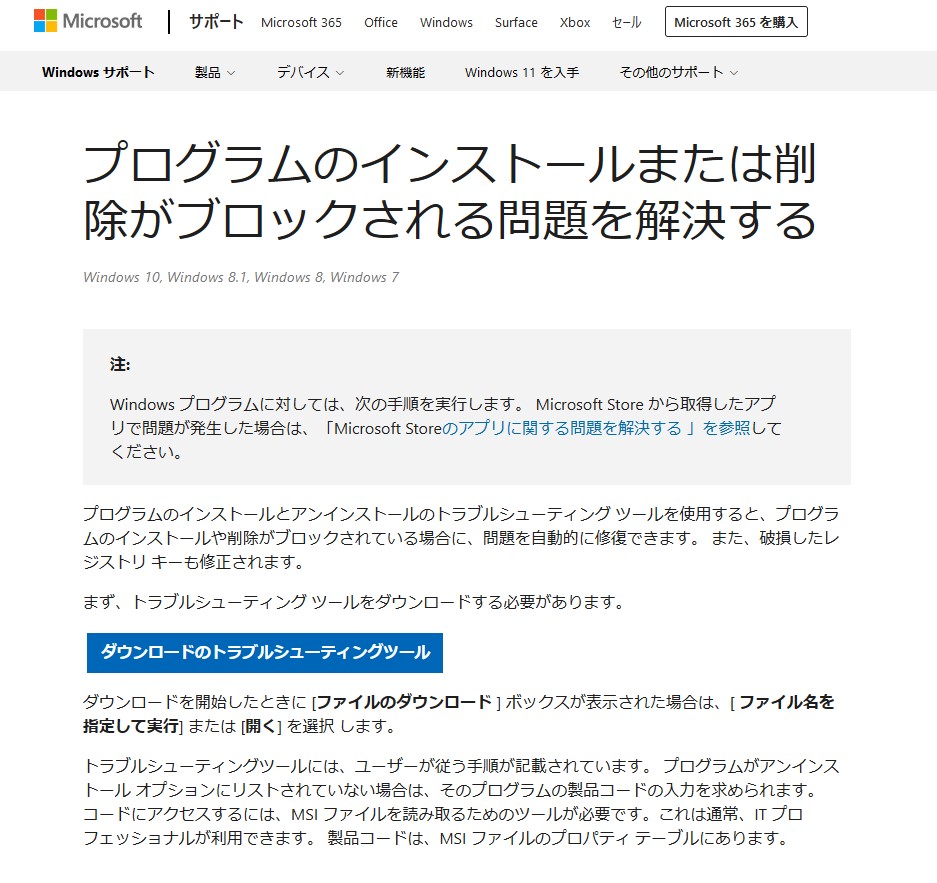
ダウンロードのトラブルシューティングツールの青いボタンをクリックするとダウンロードが始まります。
トラブルシューティングツールをダウンロードすると
MicrosoftProgram_Install_and_Uninstall.meta.diagcab というファイルが保存されますのでダブルクリックで起動します。
起動すると以下の画面になりますので右下の次へをクリックします。
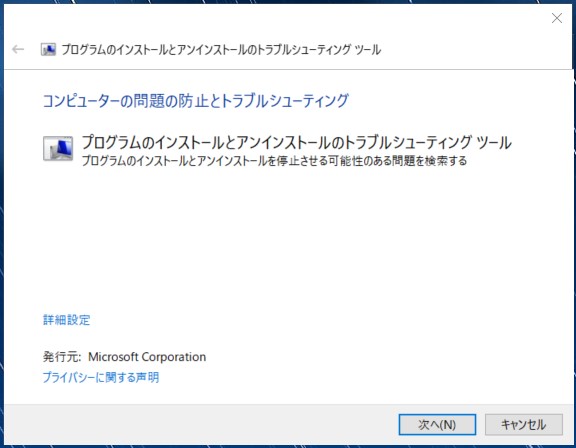
すると以下のプログラムのインストールまたはアンインストールの問題が発生していますか。の画面になります。
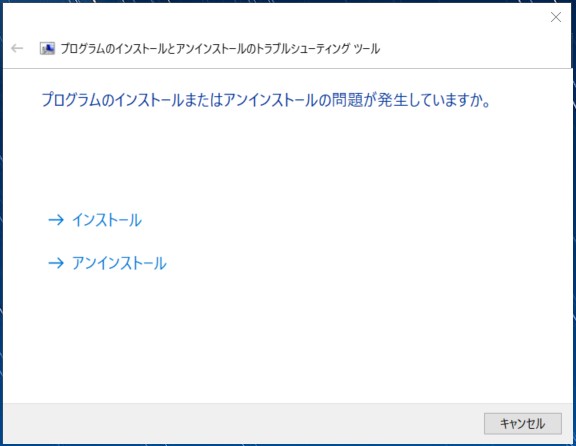
アンインストールをクリックすると、パソコンに入っているアプリがリストで表示されますので、Epic Games Launcherを選んで実行すれば削除されます。
この時点では、設定→アプリと機能 で表示されるアプリの一覧にはEpic Games Launcherが表示されていましたが、再起動したところきれいになくなっていました。
同様にEpic Online Servicesもきれいにアンインストールすることが出来ました。また、アプリと機能に表示されていないEpic何とかというものあったので、こちらも削除(アンインストール)しました。
Epic Games LauncherやEpic Online Servicesが入っていても問題はないのかもしれませんが、アンインストールが簡単にできないとなんか不安に感じてしまいます。
ようやく削除出来てすっきりしました。


コメント